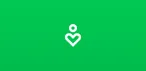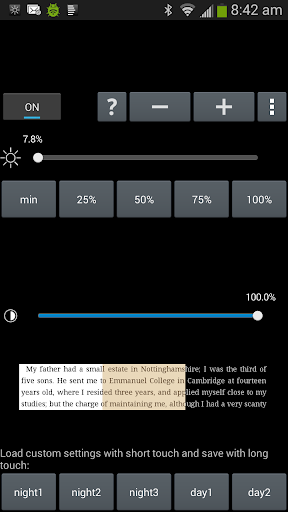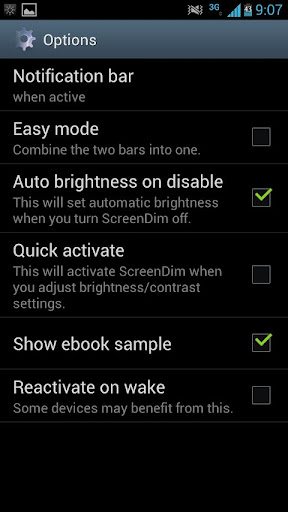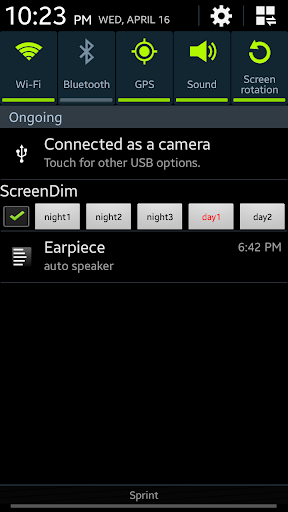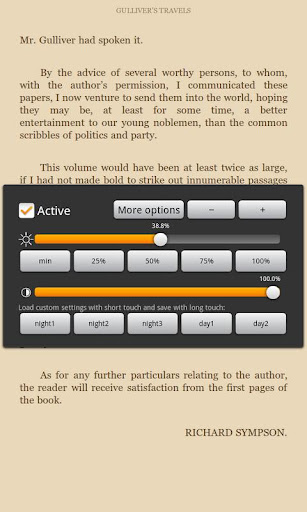О ScreenDim Full
Описание приложения "ScreenDim Full" на русском языке
Ваше минимальное освещение экрана все еще слишком яркое? Снизьте яркость экрана ниже того, что ваше устройство обычно позволяет для комфортного использования в темной обстановке, чтения в кровати, любительской астрономии и т.д.!
Не требуется-root. (Но есть экспериментальный вариант с root, который делает картинку еще темнее на некоторых устройствах, например, Nexus 7.)
Сохраните пять любимых настроек яркости и контраста в качестве предустановки и вернитесь к ним, нажав одну кнопку или используя краткий доступ в панели запуска (Screen Dim также предоставляет краткий доступ в панели запуска для переключения между предустановками и еще один краткий доступ для отключения).
ScreenDim также создает элемент уведомления в вашем статус-баре, чтобы вы могли легко вернуться к нему и настроить параметры.
ScreenDim - первый диммер, который может регулировать яркость подсветки ниже того, что система обычно разрешает на многих ЖК-устройствах, и снижать контраст. Некоторые диммеры только фильтруют и снижают контраст, что оставляет черные области неизменными и светло-серыми в темноте и не экономит батарейный заряд (и у одного из них это делается таким образом, что замедляет 2D-производительность экрана примерно на 30% по моим тестам). Многие другие диммеры изменяют подсветку в пределах диапазона, который обычно разрешает операционная система.
Я рекомендую вам установить пробную версию Screen Dim перед покупкой полной версии, чтобы протестировать ее в течение трех дней и убедиться в полной совместимости с вашим устройством.
Если у вас возникнут проблемы с ScreenDim, свяжитесь со мной по адресу arpruss@gmail.com перед оставлением плохого отзыва. Различия в том, как различные устройства обрабатывают яркость экрана, могут быть значительными, и я могу настроить ScreenDim так, чтобы он работал лучше для вас.
Примечание 1: На устройствах OLED нет подсветки, поэтому все регулирование связано с настройкой контраста.
Примечание 2: Если вы установили ScreenDim слишком темно, чтобы видеть экран, вы можете восстановиться, настроив яркость с помощью кнопок громкости, если они есть, или нажав в месте, где должен был бы быть индикатор настроек яркости экрана, если у вас нет кнопок громкости, или перезагрузив устройство (на многих устройствах это делается, удерживая кнопку питания в течение до десяти секунд для отключения устройства, а затем включая его).
Скриншоты ScreenDim Full
Старые версии ScreenDim Full
Отзывы пользователей
+ Отзывы
Самые популярные